Installer SteamVR#
SteamVR est un logiciel développé par l'entreprise VIVE qui prend en charge le casque de réalité virtuelle et les accessoires comme les contrôleurs (manettes tenues en main), les trackers (capteurs de position fixés sur les gants de réalité virtuelle) et les stations de base (émetteur-récepteur infrarouge).
Prérequis#
Pas de prérequis.
Installation de l'application#
Vous trouverez l'installateur de la version hors ligne de SteamVR dans le pack d'installation dans le dossier ..\6_SteamVR offline (ex : SteamVR_1.18.7.exe).
- Localiser le fichier. Clic droit sur le nom du fichier et choisir Ouvrir dans le menu contextuel. L'installateur se lance.
- Cocher la case pour accepter license terms and conditions.
- Cliquer sur Install.
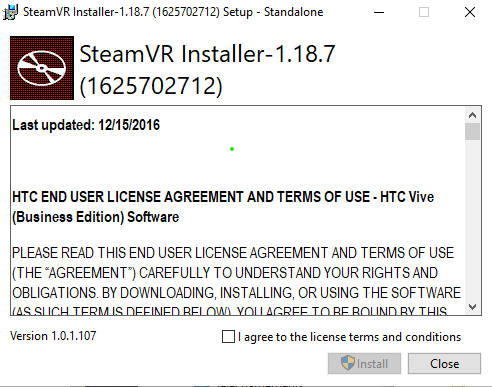
- A la fin de l'installation, cliquer sur Close.
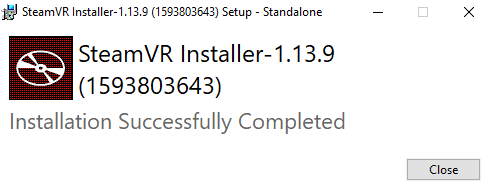
- Un raccourci a été placé sur le bureau.
Réglage des paramètres audio#
Pour éviter que le casque de réalité virtuelle soit systématiquement choisi comme sortie audio par le système d'exploitation, faites le changement suivant dans les paramètres de SteamVR :
- Brancher le casque au boîtier de liaison (1 câble) puis le boîtier de liaison au PC (2 câbles + alimentation). Allumer le boîtier de liaison.
- Démarrer SteamVR. Le casque est détecté (pastille n°1 ci-dessous).
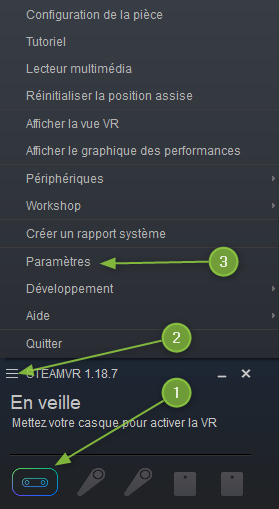
- Cliquer sur le menu burger (pastille n°2 ci-dessus) puis
Paramètres(ouSettingsen version anglaise, pastille n°3).
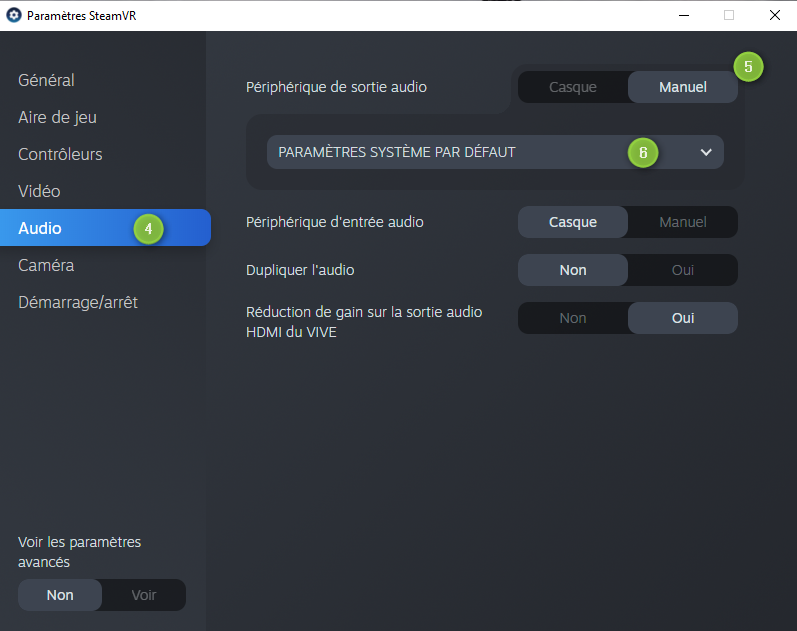
- Dans les paramètres SteamVR, cliquer sur
Audio(pastille n°4). - Pour Périphérique de sortie audio, choisir
Manuel(pastille n°5), puis dérouler la liste et choisirPARAMETRES SYSTEME PAR DEFAUT(SYSTEM DEFAULTen version anglaise, pastille n°6). - Fermer la fenêtre.
Créer un raccourci#
Si vous souhaitez créer un raccourci dans la barre des tâches, démarrer SteamVR, identifiez l'icône de SteamVR ![]() dans la barre des tâches, faites un clic droit et choisir la commande
dans la barre des tâches, faites un clic droit et choisir la commande Epingler à la barre des tâches dans le menu contextuel.
L'installation et le paramétrage initial du logiciel SteamVR est terminé. Vous pouvez quitter l'application.
Retour au chapitre Installation.
First Install Check-list for SteamVR#
Dans la package d'installation, trouver le dossier 6_SteamVR offline :
- Installer SteamVR (ex : SteamVR_1.18.7.exe).
- Brancher le casque au boîtier de liaison (1 câble) puis le boîtier de liaison au PC (2 câbles + alimentation). Allumer le boîtier de liaison.
- Démarrer SteamVR.
- Dans Paramètres (ou Settings) > Audio > Audio Output Device, choisir
ManuelpuisSYSTEM DEFAULT. - Epingler le raccourci à la barre des tâches.
- Quitter SteamVR.
Primo-installation des Vive trackers#
Des Vive trackers sont utilisés conjointement aux gants de réalité virtuelle Manus. Ils servent à transmettre la position et la rotation des mains au système VIVE.
Lors de la toute première utilisation d'un Vive tracker, les trackers doivent être appairés avec SteamVR selon une procédure stricte et configurés dans Gérer les Trackers pour leur attribuer un rôle Tenu en main / Main gauche et Tenu en main / Main droite respectivement. Ces démarches sont détaillées étape par étape ci-dessous.
Vive trackers pour gants Manus#
Pour initialiser correctement les deux Vive trackers utilisés sur les gants Manus (Prime-One et Prime-X), la procédure est la suivante :
Etape 1 : Brancher casque et contrôleurs#
- Brancher le casque et allumer le boitier de transfert comme décrit ci-dessus.
- Démarrer SteamVR. Le casque est détecté et son icône allumée.
- Allumer les deux contrôleurs. Leurs lumières doivent être vertes et leurs icônes allumées. Cette étape est indispensable pour que les deux connexions disponibles par le casque soient occupées par les deux manettes.
Etape 2 : Installer le 1er tracker#
- Brancher un premier dongle.
- Allumer un des deux trackers, par exemple celui de droite et associez-le si besoin (lorsque le tracker est reconnu et connecté la lumière devient verte et son icône s'allume en bleu dans SteamVR).
- Cliquer sur l'icône du menu burger de SteamVR puis choisir
Périphériques>Gestion des Vive-Trackers. - Repérer votre tracker dans la liste (1 seul est actif, avec une pastille verte). Choisir le rôle
Tenu en mainetMain droite.
Etape 3 : Installer le 2ème tracker#
- Brancher le second dongle.
- Allumer le deuxième tracker (main gauche) et associez-le si besoin (la lumière devient verte et son icône s'allume en bleu dans SteamVR).
- Cliquer sur l'icône du menu burger de SteamVR puis choisir
Périphériques>Gestion des Vive-Trackers. - Repérer votre tracker dans la liste (deux sont actifs, avec une pastille verte). Identifier le deuxième tracker (celui qui n'est pas Main droite). Choisir
Tenu en mainetMain gauche.
L'appairage et les rôles respectifs sont mémorisés et ne sont a exécuter que lors de la primo-installation. Lors du prochain allumage, les trackers vont se connecter automatiquement avec le bon dongle.
Vive trackers pour accessoires#
Un Vive tracker additionnel peut être utilisé pour suivre la position d'un objet du monde réel dont vous avez un modèle 3D dans le mode virtuel. Par exemple, vous pouvez fixer le tracker sur un vrai carton, ajouter un carton en 3D dans votre scène puis mettre le casque de réalité virtuelle : vous voyez le carton virtuel dans le casque et vous saisissez le carton réel avec vos mains.
Pour que cela fonctionne, plusieurs règles doivent être respectées :
- Le carton en 3D doit avoir les mêmes dimensions que le carton réel
- Le tracker virtuel doit être positionné de la même façon que le tracker réel (position, rotation)
- Un manipulateur doit être créé et paramétré dans l'atelier PREPARATION. Ce manipulateur fait le lien entre le déplacement du tracker réel et le mouvement virtuel du carton.
Pour initialiser correctement ce 3ème tracker, la procédure est la suivante :
- Reprenez l'étape 1 ci-dessus.
- Connecter les 2 dongles précédents au PC et allumer les 2 Vive trackers concernés par les gants Manus.
Etape 4 : Installer le 3ème tracker#
- Brancher le 3ème dongle.
- Allumer le 3ème tracker et associez-le si besoin (la lumière devient verte et son icône s'allume en bleu dans SteamVR).
- Cliquer sur l'icône du menu burger de SteamVR puis choisir
Périphériques>Gestion des Vive-Trackers. - Repérer votre tracker dans la liste (3 sont actifs, avec une pastille verte). Identifier le troisième tracker (celui qui n'est pas Main droite). Choisir le rôle
Désactivé.
Votre 3ème Vive tracker peut dès lors être utilisé pour capturer les mouvements d'un objet réel. Pour en savoir plus, consultez le Guide de l'utilisateur au chapitre Suivre le mouvement d'un objet réel.
Retour au chapitre Installation.